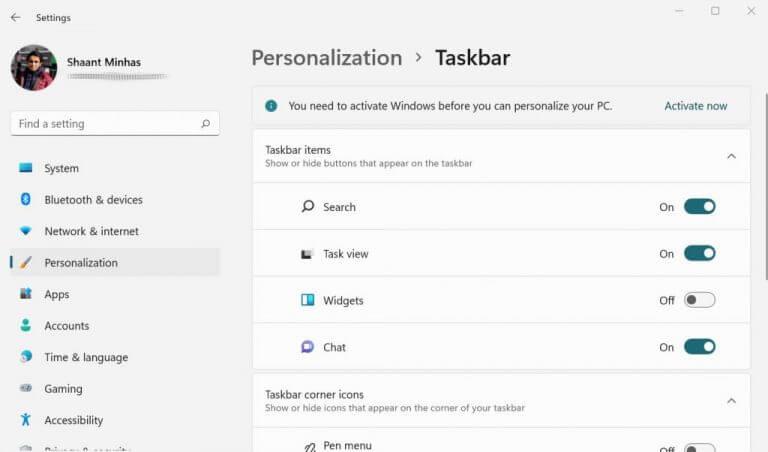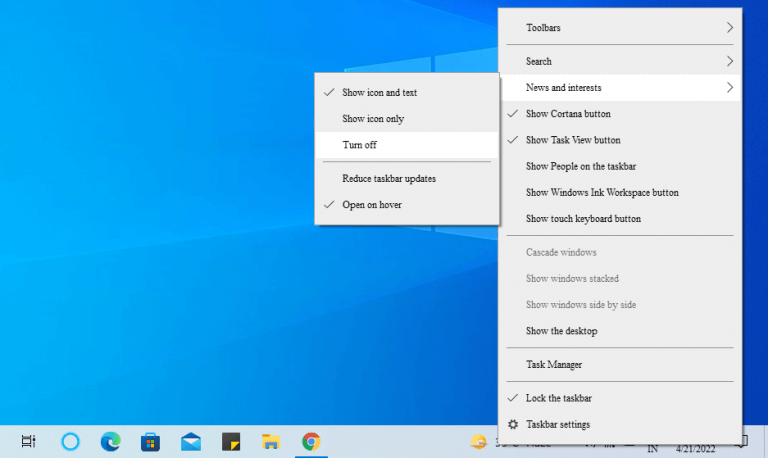O Widget é um desses recursos de polarização no Windows 11. Introduzido como um nível superior para Notícias e interesses a partir do Windows 10, os Widgets são úteis e estranhos ao mesmo tempo. Existem até relatos sobre a introdução de Widget de terceiros. No entanto, para algumas pessoas, o Widget simplesmente não faz o corte. Felizmente, você pode desativar os Widgets no seu Windows 11 com relativa facilidade. Aqui está como.
1. Através das configurações do Windows
Como acontece com a maioria das coisas no Windows 11, você pode ajustar a aparência ou a ação por meio das Configurações do Windows. Neste caso, vamos nos concentrar em desabilitar o Widget. Veja como você pode começar:
- Vou ao Menu Iniciar barra de pesquisa, digite ‘configurações’ e selecione a melhor correspondência. Alternativamente, você também pode pressionar o botão Tecla Windows + I.
- Agora vá para Personalização -> Barra de tarefas.
- Desative o Widgets opção nos itens da barra de tarefas.
Assim que você fizer isso, o Widget será desabilitado no seu Windows 11.
2. Menu de Contexto da Barra de Tarefas
Você também pode desativar o Widget no menu de contexto da barra de tarefas. Simplesmente clique com o botão direito no ícone Widgets e selecione Ocultar da barra de tarefas.
Embora isso não ‘desabilite’ estritamente o Widget, mas para todos os propósitos práticos, ele faz o trabalho.
Como desativar o widget de notícias e interesse no Windows 10
Como dissemos acima, o Windows 10 usa uma versão anterior e compacta de Widgets chamada Notícias e Interesse. Para desativar o widget do Windows 10, faça o seguinte:
- Clique com o botão direito no Tempo ícone.
- Agora selecione Notícias e interesses > Desativar.
O widget Notícias e Interesse no seu Windows 10 será desabilitado.
Desativando widgets no Windows 10 e no Windows 11
E isso é tudo sobre como desabilitar Widgets no Windows PC, pessoal. Felizmente, um desses métodos ajudou você a se livrar de seus Widgets padrão. No entanto, se você enfrentou dificuldades no processo, informe-nos no comentário.
Perguntas frequentes
Como faço para desativar widgets no Windows 11?
Como desativo widgets no Windows 11? 1. Use as configurações da barra de tarefas Clique com o botão direito do mouse na barra de tarefas para selecionar as configurações da barra de tarefas. Desative a alternância para remover o botão Widgets. 2. Faça as alterações diretamente nas configurações do Windows
Como ocultar widgets na barra de tarefas no Windows 10?
Faça as alterações diretamente nas Configurações do Windows Clique em Iniciar e selecione Configurações. Selecione Personalização. Role para baixo e clique na barra de tarefas. Agora desligue o botão Mostrar Widgets como na solução anterior. 3. Use o Menu de Contexto da Barra de Tarefas Clique com o botão direito do mouse no botão Widgets da Barra de Tarefas. Clique em Ocultar da barra de tarefas.
Como desativo o widget de clima no Windows 10?
Sua primeira opção é desabilitar completamente o widget “Notícias e interesses” para que nunca mais o incomode. Clique com o botão direito do mouse no botão de clima ao lado da área de notificação na barra de tarefas e mova o ponteiro do mouse para “Notícias e interesses”. Quando o menu lateral for aberto, selecione “Desativar”.
Como faço para fechar o widget da Web no Windows 10?
1 Clique com o botão direito ou pressione e segure o botão flutuante do widget da Web na borda da área de trabalho. (veja a captura de tela abaixo) O botão flutuante é visto quando o widget da Web foi minimizado ou completamente coberto por outra janela. 2 Clique/toque em Fechar widget da Web.
Como faço para ocultar o botão de widgets no Windows 10?
Para ocultar o botão Widgets, clique com o botão direito do mouse na barra de tarefas e selecione “Ocultar da barra de tarefas”. Imediatamente, o botão Widgets desaparecerá da sua barra de tarefas. Isso é tudo o que há para isso!
Como remover widgets da barra de tarefas no Windows 10?
No entanto, você pode remover este ícone das configurações conforme explicado abaixo: Clique com o botão direito na barra de tarefas e selecione o menu “Configurações da barra de tarefas”. Isso abrirá as configurações da “Barra de Tarefas” na guia “Personalização” no aplicativo Configurações do Windows. Na seção “Itens da barra de tarefas”, desative a opção “Widgets”.
Como desativar widgets no Windows 11?
Pressione a tecla Windows + I para iniciar as Configurações. Agora selecione Personalização -> Barra de tarefas.Nos itens da barra de tarefas, desative a opção Widgets. O Widget é um desses recursos de polarização no Windows 11.
Como desativar o widget do Microsoft News Feed no Windows 11?
No entanto, lançar à força o feed de notícias da Microsoft sem nenhuma opção para desativá-lo é uma maneira sorrateira. Pelo menos no Windows 10, você pode clicar com o botão direito do mouse no widget e desligar na barra de tarefas. Infelizmente, isso não funciona no Windows 11 e desabilitar as configurações também não é útil, pois o atalho de teclado continuará funcionando.
Como mostrar/ocultar ícones na barra de tarefas no Windows 10?
Passo 1: Abra o Painel de Controle. Etapa 2: digite os ícones do sistema na caixa de pesquisa no canto superior direito e toque em Ícones da área de notificação para continuar. Etapa 3: Ative ou desative os ícones do sistema. Etapa 4: desligue ou ligue os ícones do sistema e selecione OK. Artigos relacionados: Mostrar/ocultar ícones de aplicativos na barra de tarefas no modo tablet. Como ocultar e mostrar a barra de tarefas no Windows 10.
Como mostrar ou ocultar o widget de clima e notícias no Windows 10?
Portanto, mostraremos a todos os usuários do Windows como mostrar ou ocultar o widget Weather and News na barra de tarefas do Windows 10. Etapa 1: clique com o botão direito do mouse na barra de tarefas do Windows. Etapa 2: escolha Notícias e interesses no menu. Passo 3: Clique na opção Desligar para remover informações meteorológicas e de notícias.
Como ocultar a barra de tarefas de widgets usando uma chave de registro?
Ocultar a barra de tarefas de Widgets usando uma chave de registro vá para o editor de registro, navegue por Computer\HKEY_CURRENT_USER\Software\Microsoft\Windows\CurrentVersion\Explorer\Advanced no lado direito, clique em TaskbarDa alterou os dados de 1 para 0
Como desativar widgets na barra de tarefas do Windows 11?
Pressione a tecla Windows + I para iniciar as Configurações. Agora selecione Personalização -> Barra de tarefas. Nos itens da barra de tarefas, desative a opção Widgets. O Widget é um desses recursos polarizadores no Windows 11. Introduzido como um nível acima de Notícias e Interesses do Windows 10, o Widgets é útil e estranho ao mesmo tempo.
Como faço para desativar o painel de clima no Windows 10?
Bem, a boa notícia é que você pode se livrar do painel meteorológico em apenas 2 cliques. Clique com o botão direito do mouse em qualquer lugar da barra de tarefas. Passe o mouse sobre o menu Notícias e interesses e, em seguida, em seu submenu. Selecione a opção Desligar.
Como remover o widget Weather da barra de tarefas no Windows 10?
Você pode remover facilmente o Weather da barra de tarefas no Windows 10. Aqui está o guia para ajudá-lo. Passo 1: Clique com o botão direito na barra de tarefas do seu sistema e selecione a opção Notícias e Interesses. Passo 2: Em seguida, no submenu, selecione a opção Desligar e o widget será removido da sua barra de tarefas.
Como uso o widget do tempo no meu telefone Android?
A configuração de abrir ao passar o mouse, que é habilitada por padrão, não faz nada. Clique com o botão esquerdo do mouse no widget do tempo e um grande painel aparecerá. Esta é a janela do aplicativo Notícias e Clima. Além de exibir as informações meteorológicas, ele também mostra as principais notícias de sites de notícias, preços de ações e atualizações de tráfego.